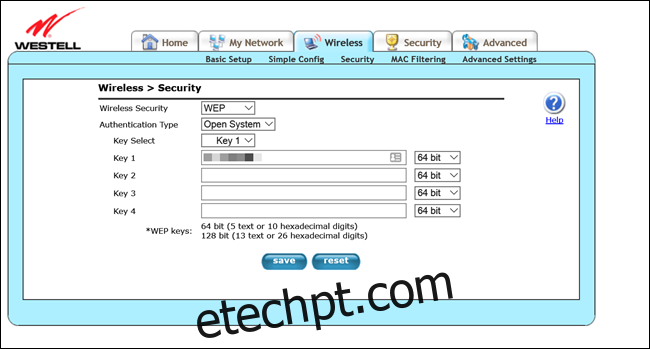O Windows 10 agora avisa que uma rede Wi-Fi “não é segura” quando está usando “um padrão de segurança mais antigo que está sendo descontinuado”. O Windows 10 está avisando sobre WEP e TKIP. Veja o que essa mensagem significa – e como corrigi-lo.
A partir da atualização de maio de 2019, o Windows pode mostrar uma mensagem informando que sua rede não é segura, mesmo que você saiba que usa uma senha. Se você vir esta mensagem, provavelmente está usando criptografia WEP (Wired Equivalent Privacy) ou TKIP (Temporal Key Integrity Protocol). Essas criptografias não são seguras para usar e você deve mudar para um protocolo mais recente ou substituir o roteador assim que possível.
últimas postagens
Por que o Windows 10 está avisando você
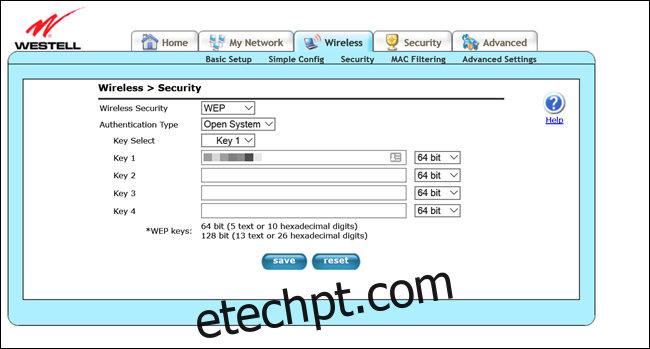
Você provavelmente sabe que deve proteger sua rede Wi-Fi com senha. Seja para manter os vizinhos ou agentes mal-intencionados fora de seu sistema, é apenas uma prática recomendada proteger sua rede sem fio. Mas, ao adicionar uma senha ao roteador Wi-Fi, você não está apenas mantendo as pessoas fora da rede. O protocolo de segurança criptografa seus dados para evitar que alguém na área ouça o que você está fazendo.
Existem vários métodos de criptografar seu Wi-Fi: WEP, WPA e WPA2. O WPA3 também está a caminho. WEP é o mais antigo e menos seguro neste momento. Olhe desta forma; a Wi-Fi Alliance ratificou o WEP em 1999, o que torna o padrão mais antigo que o Windows XP, YouTube e o iPod original. O WPA-TKIP foi aprovado em 2002.
É por isso que o Windows avisa sobre essas redes com o seguinte aviso:
[Network Name] não é seguro
Esta rede Wi-Fi usa um padrão de segurança mais antigo que está sendo descontinuado. Recomendamos conectar a uma rede diferente.
Por que WEP e TKIP são perigosos
Infelizmente, apesar (ou por causa de) sua idade, WEP e WPA-TKIP ainda são bastante difundidos. Descobrimos que o WEP ainda estava em uso em um roteador fornecido pelo ISP de um parente. Não tivemos que mudar nada ou habilitar o WEP; eles já estavam usando. WEP é uma opção de criptografia notoriamente ruim. Tem sido desde o início e nunca melhorou muito.
Quando o protocolo de criptografia foi lançado pela primeira vez, a maioria dos dispositivos restringia o WEP à criptografia de 64 bits devido aos regulamentos dos EUA. Isso melhorou, mas como você pode ver acima do roteador, ainda tentamos usar a criptografia de 64 bits. O WPA, em comparação, usa criptografia de 256 bits. Pior ainda, várias falhas no protocolo foram encontradas ao longo do tempo, tornando a criptografia mais fácil de quebrar. Em 2005, o FBI demonstrado sua capacidade de quebrar a criptografia WEP em meros minutos.
A aliança Wi-Fi pretendia substituir WEP por WPA-TKIP, mas, infelizmente, o protocolo mais recente usa muitos dos mesmos mecanismos. Devido a essa escolha, os dois protocolos também compartilham muitas das mesmas vulnerabilidades. Um método para romper um normalmente funciona igualmente bem com o outro. Portanto, o TKIP não é mais seguro de usar do que o WEP.
Sabendo de tudo isso, a Microsoft quer avisar se você está usando WEP ou TKIP para que possa resolver o problema. Fazer isso agora é especialmente importante porque, eventualmente, a Microsoft planeja descontinuar – ou “descontinuar” – o suporte para os protocolos. Quando isso acontecer, as versões mais recentes do Windows 10 não conseguirão se conectar a essas redes.
Como corrigir este erro em seu Wi-FI
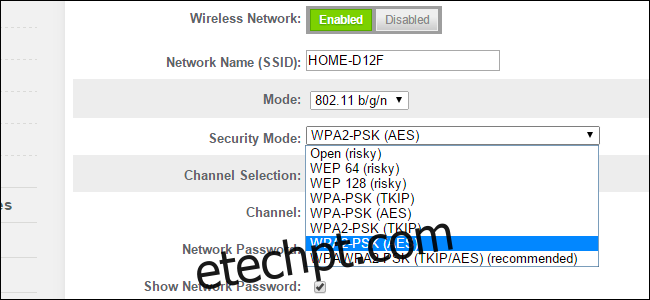
Se você vir esta mensagem ao se conectar a uma rede Wi-Fi pública, não será possível consertá-la. O proprietário do roteador precisa consertá-lo. É por isso que o Windows recomenda se conectar a uma rede diferente.
Se você vir esta mensagem ao conectar-se à sua rede Wi-Fi, deverá habilitar a criptografia Wi-Fi mais forte. Se o seu roteador for relativamente novo, ele terá outras opções, como WPA2 com AES, e você deve trocá-las. Infelizmente, quase todas as páginas de administração do roteador são diferentes, portanto, fornecer instruções para fazer essa alteração é difícil. Você pode consultar as instruções para configurar seu modelo específico de roteador ou consultar seu manual.
Você vai querer encontrar o IP do seu roteador e inseri-lo no seu navegador. Em seguida, procure as configurações de segurança do seu Wi-Fi. Fique atento às seções sobre WEP ou senhas. Se você está se perguntando o que selecionar, nossa recomendação é escolher WPA2 + AES primeiro se estiver disponível e, em caso de falha, escolha WPA + AES.
O texto na caixa de diálogo do roteador pode ser um pouco diferente, mas todas as letras devem estar lá. WPA2 + AES pode ser semelhante a “WPA2-PSK (AES)”, por exemplo. Você precisará atualizar a senha em todos os seus dispositivos (mesmo se usar a mesma senha de antes) depois de fazer a alteração.
Atualize seu roteador se você não conseguir aumentar a criptografia

Se você não vir nenhuma opção melhor do que WEP ou TKIP, você deve substituir seu roteador o mais rápido possível. Se estiver usando um roteador fornecido pelo ISP, você pode contatá-los para ver se eles oferecem um modelo mais novo.
Mas uma opção melhor seria comprar um e devolver o roteador antigo ao seu ISP. Eles podem estar cobrando uma taxa mensal para tê-lo e, dependendo de há quanto tempo você tem o roteador, você já poderia ter pago por ele várias vezes.
Você não precisa gastar muito dinheiro em um roteador. Se você tem uma casa de tamanho médio com um número moderado (20 ou menos) de dispositivos Wi-Fi, AC1750 da TP-Link é relativamente barato em US $ 56,99 e fácil de configurar. Você pode até controlá-lo a partir de um aplicativo, se desejar.
Independentemente de como você pare de usar WEP ou TKIP, quanto antes você resolver o problema, melhor. Você não está apenas em uma posição vulnerável por depender de um protocolo de segurança desatualizado, mas eventualmente seus dispositivos Windows deixarão de se conectar completamente. É melhor evitar esse cenário e proteger sua rede agora.